优化爱普生打印机纸张设置指南
作者:佚名 来源:未知 时间:2024-11-26
在数字化时代,信息的高效获取与处理变得尤为重要。本文将围绕“爱普生打印纸张的设置方法”这一主题,深入探讨爱普生打印机在纸张设置方面的各种技巧和步骤。无论您是家庭用户还是办公人员,了解并正确设置打印纸张,都将极大地提高打印效率和输出质量。

爱普生(Epson)作为全球知名的打印设备制造商,其产品在市场上占据了重要地位。爱普生打印机不仅以卓越的打印效果著称,更在纸张设置方面提供了多种灵活的选择和配置。对于新手用户而言,掌握正确的纸张设置方法,是确保打印效果的关键。
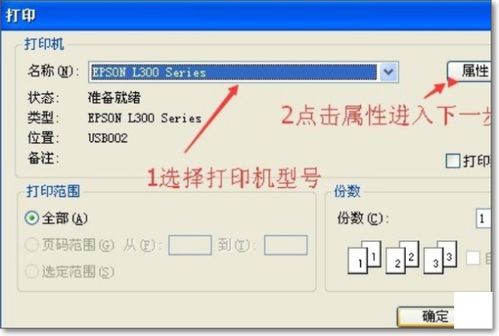
爱普生打印机纸张设置基础
爱普生打印机支持多种纸张类型,包括普通A4纸、厚纸、连续纸、信封等。不同的纸张类型需要不同的设置,以确保最佳的打印效果。

1. 纸张类型选择
在爱普生打印机的驱动程序或控制面板中,您可以找到纸张类型设置选项。通过选择适当的纸张类型,打印机可以自动调整打印速度、墨滴大小和打印头的移动方式,以适应不同类型的纸张。例如,当您选择厚纸时,打印机会增加打印头的压力,以确保墨滴能够充分渗透到纸张纤维中。

2. 纸张尺寸调整
除了纸张类型,纸张尺寸也是影响打印效果的重要因素。爱普生打印机支持多种标准纸张尺寸,如A4、Letter、Legal等,同时也允许用户自定义纸张尺寸。通过打印机驱动程序中的纸张尺寸设置,您可以精确指定纸张的宽度和长度,确保打印内容在纸张上正确布局。
爱普生针式打印机纸张设置详解
针式打印机以其耐用、可靠的特性,在打印多联票据、发票等场合得到了广泛应用。爱普生针式打印机在纸张设置方面更是提供了丰富的选项。
自动切纸设置
自动切纸功能是爱普生针式打印机的一大特色。通过正确的设置,打印机可以在打印完成后自动切割纸张,大大提高了工作效率。
1. 准备纸张:将纸张放入打印机的进纸口,确保纸张平整、无褶皱。
2. 关机重启:关闭打印机电源,然后按住打印机面板上的“切纸/字体”键不放。同时打开打印机电源开关,此时打印头会自动移动到中间位置,并打印出当前设置状态。
3. 更改设置:放入一张A4纸,打印机自动吸入。此时再按一次“切纸/字体”键,打印机会打印出详细的更改说明。总共需要三张A4纸来完成设置过程的打印。
4. 保存设置:在打印完更改说明后,按下“切纸/字体”键两次,此时打印机右边的两个指示灯会亮起。接着按下“换行/换页”键两次,中间指示灯亮起,表示自动切纸设置已完成。关闭打印机电源以保存设置。
手动进纸/退纸调整
对于需要手动控制纸张进给的场合,爱普生针式打印机也提供了相应的设置。
1. 装入纸张:将纸张放入打印机的进纸口,并确保纸张边缘与打印机的进纸导轨对齐。
2. 调节杆设置:根据纸张厚度,调整打印机侧面的纸张厚度调节杆。一般来说,打印普通A4纸时,调节杆应设置在最低位置;打印多联票据或厚纸时,需要逐步增加调节杆的档位。
3. 进纸/退纸操作:按下打印机面板上的“进纸/退纸”键,纸张会向前移动;按下“换行/换页”键,纸张会向后移动。通过这两个按键的组合使用,可以实现纸张的精确定位。
爱普生喷墨打印机纸张设置指南
喷墨打印机以其高分辨率、色彩鲜艳的特点,在家庭和办公领域得到了广泛应用。爱普生喷墨打印机在纸张设置方面同样提供了丰富的选项。
纸张质量设置
在喷墨打印机的驱动程序中,您可以找到纸张质量设置选项。通过选择不同的纸张质量模式,如普通、草稿、高质量等,您可以根据需要调整打印效果。
1. 普通模式:适用于日常打印任务,如文档、报表等。在普通模式下,打印机会以较快的速度输出打印内容,同时保证基本的打印质量。
2. 草稿模式:适用于需要大量打印且对打印质量要求不高的情况。在草稿模式下,打印机会以最快的速度输出打印内容,但打印质量会有所降低。
3. 高质量模式:适用于需要高质量打印效果的任务,如图片、宣传册等。在高质量模式下,打印机会以较慢的速度输出打印内容,同时确保最佳的打印效果。
纸张类型与尺寸匹配
在喷墨打印机中,正确匹配纸张类型和尺寸同样至关重要。
1. 纸张类型选择:在打印机驱动程序中,选择与您所使用的纸张类型相匹配的选项。例如,当您使用光泽照片纸打印图片时,应选择相应的光泽照片纸选项。
2. 纸张尺寸设置:通过打印机驱动程序中的纸张尺寸设置选项,您可以精确指定纸张的宽度和长度。确保所设置的纸张尺寸与所使用的纸张类型相匹配,以避免打印内容在纸张上错位或裁剪不全的情况。
爱普生打印机纸张设置常见问题与解决方案
在使用爱普生打印机时,您可能会遇到一些与纸张设置相关的问题。以下是一些常见问题及其解决方案:
1. 纸张进纸不畅
当打印机出现纸张进纸不畅的情况时,可能是由于纸张质量不佳、纸张尺寸不匹配或打印机进纸口堵塞等原因造成的。解决方案包括:
更换优质纸张:使用符合打印机要求的优质纸张,避免使用过薄或过厚的纸张。
调整纸张尺寸:确保所设置的纸张尺寸与所使用的纸张类型相匹配。
清理进纸口:定期清理打印机进纸口和进纸通道,避免纸屑、灰尘等杂物堵塞。
2. 打印内容错位
当打印内容在纸张上出现错位时,可能是由于纸张类型设置不正确、纸张尺寸不匹配或打印机驱动程序异常等原因造成的。解决方案包括:
检查纸张类型设置:确保在打印机驱动程序中选择了正确的纸张类型。
调整纸张尺寸:确保所设置的纸张尺寸与所使用的纸张类型相匹配。
重新安装驱动程序:如果驱动程序出现异常,可以尝试重新安装打印机驱动程序以解决问题。
3. 自动切纸功能失效
当爱普生针式打印机的自动切纸功能失效时,可能是由于切纸刀损坏、纸张类型设置不正确或打印机内部故障等原因造成的。解决方案包括:
检查切纸刀:确保切纸刀完好无损且能够正常工作。如果切纸刀损坏,需要更换新的切纸刀。
调整纸张类型设置:确保在打印机驱动程序中选择了正确的纸张类型和切纸模式。
联系售后服务:如果以上方法均无法解决问题,建议联系爱普生售后服务以获取专业维修支持。
总之,正确设置爱普生打印机的纸张类型和尺寸对于提高打印效率和输出质量至关重要。通过掌握上述纸张设置方法和常见问题解决方案,您可以轻松应对各种打印任务,确保打印效果达到最佳状态。
- 上一篇: 手机申请信用卡的步骤
- 下一篇: 如何在唱吧导出歌曲伴奏



































